Sohbet Sayfanıza, direkt sohbet bağlantınıza ve popout sohbet aracınıza nasıl beyaz etiket eklersiniz?
Markalamayı Kaldır Eklentisini satın almak, tawk.to tarafından barındırılan sayfalarınız için kendi alan adınızı kullanmanıza ve onları tamamen kendi markanızda tutmanıza olanak tanır.
Bu, Sohbet Sayfanızda, direkt sohbet bağlantınızın ve araç popout bağlantınızın https://tawk.to/chat/ yerine kendi alan adınızı kullanabilmenizi sağlar.
Başkalarını canlı sohbet başlatmaya davet etmek istediğiniz her yerde sohbet aracınızın bağlantısını paylaşın: e-posta imzanızda, sosyal profillerinizde ve hatta ürün etiketlerinde.
tawk.to alan adını kendi alan adınızla değiştirmek yalnızca birkaç dakika sürer. Hadi adımlara geçelim.
İhtiyacınız olacak şeyler:
- Alan adı veya alt alan adı (URL adres çubuğunda görünen ad)
- CNAME
Alan adınızı veya alt alan adınızı Sohbet Sayfanıza, sohbet bağlantınıza ve popout sohbet aracınıza atama
Birden fazla varlığa sahipseniz, hamburger simgesinin üzerine gelin ve beyaz etiket eklemek istediğiniz tawk.to tarafından barındırılan sayfalarınızın olduğu varlığı seçin.
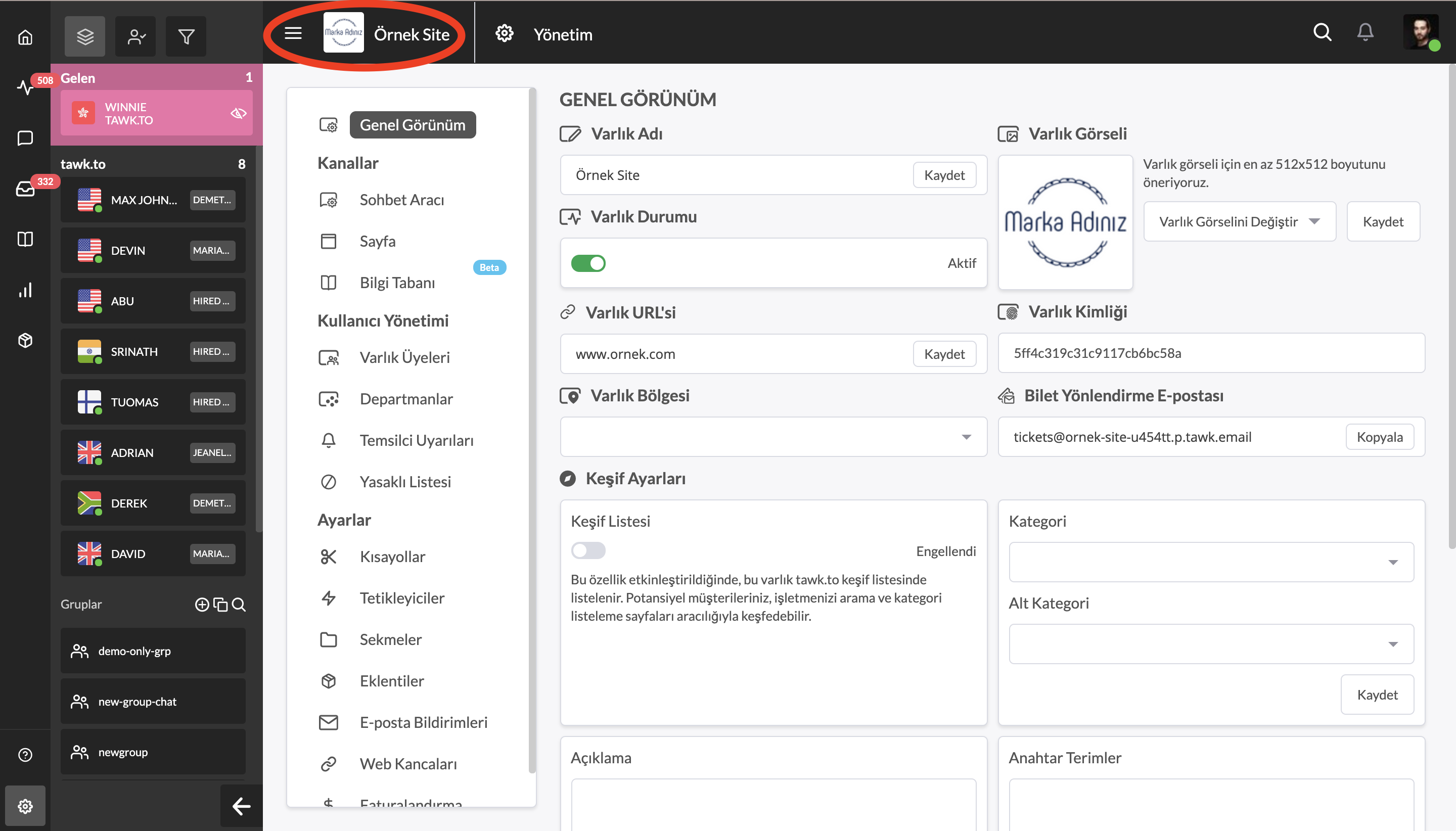
Ardından, ⚙️Yönetim ➞ Eklentiler adımlarını izleyin.
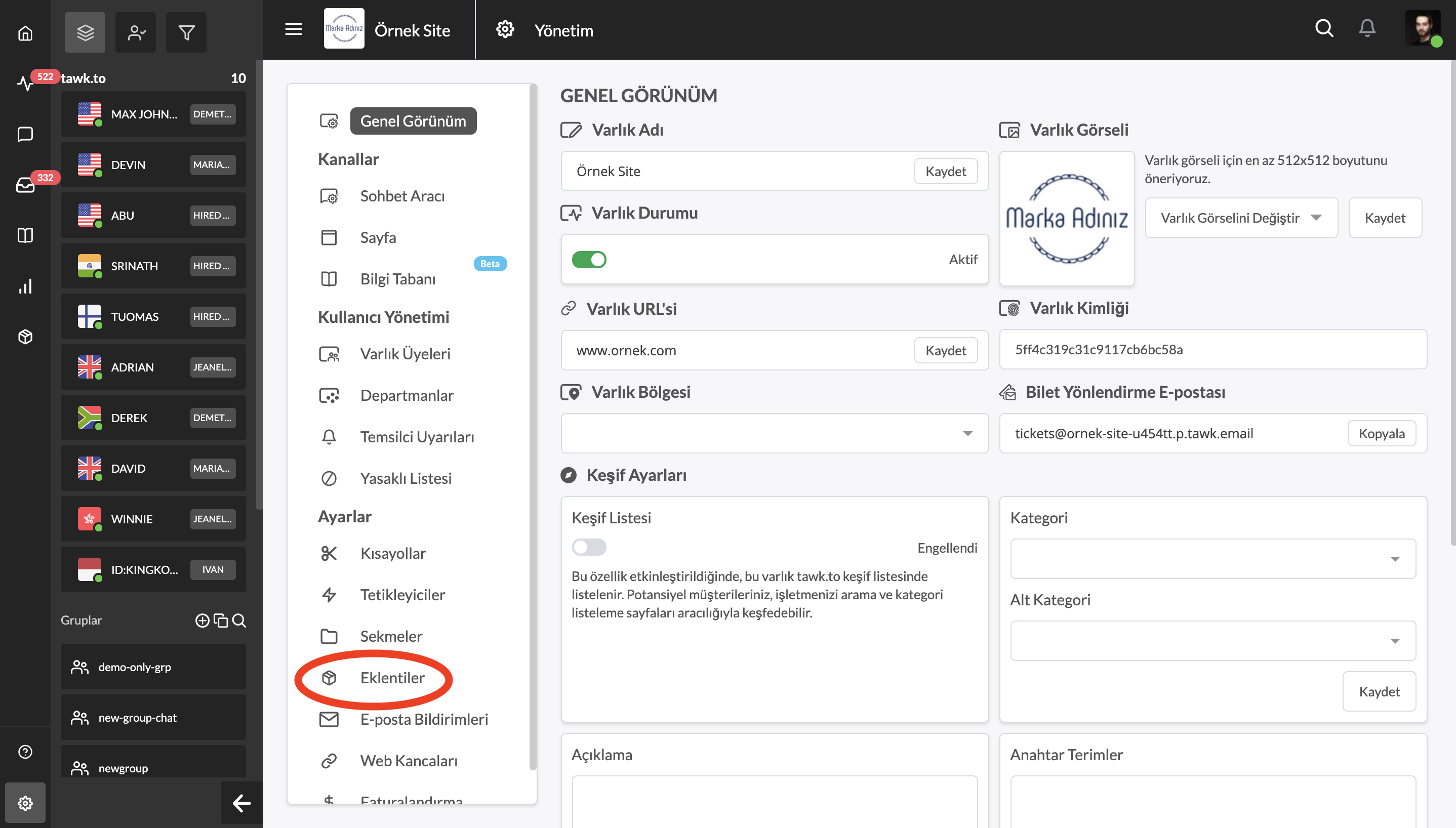
Bu sizi Eklentiler sayfasına götürecektir. Tüm iletişiminizi tawk.to üzerinden özelleştirebileceğiniz Alan Adı Ayarları paneline gitmek için Markalamayı Kaldır eklentisindeki Ayarlar'a tıklayın.
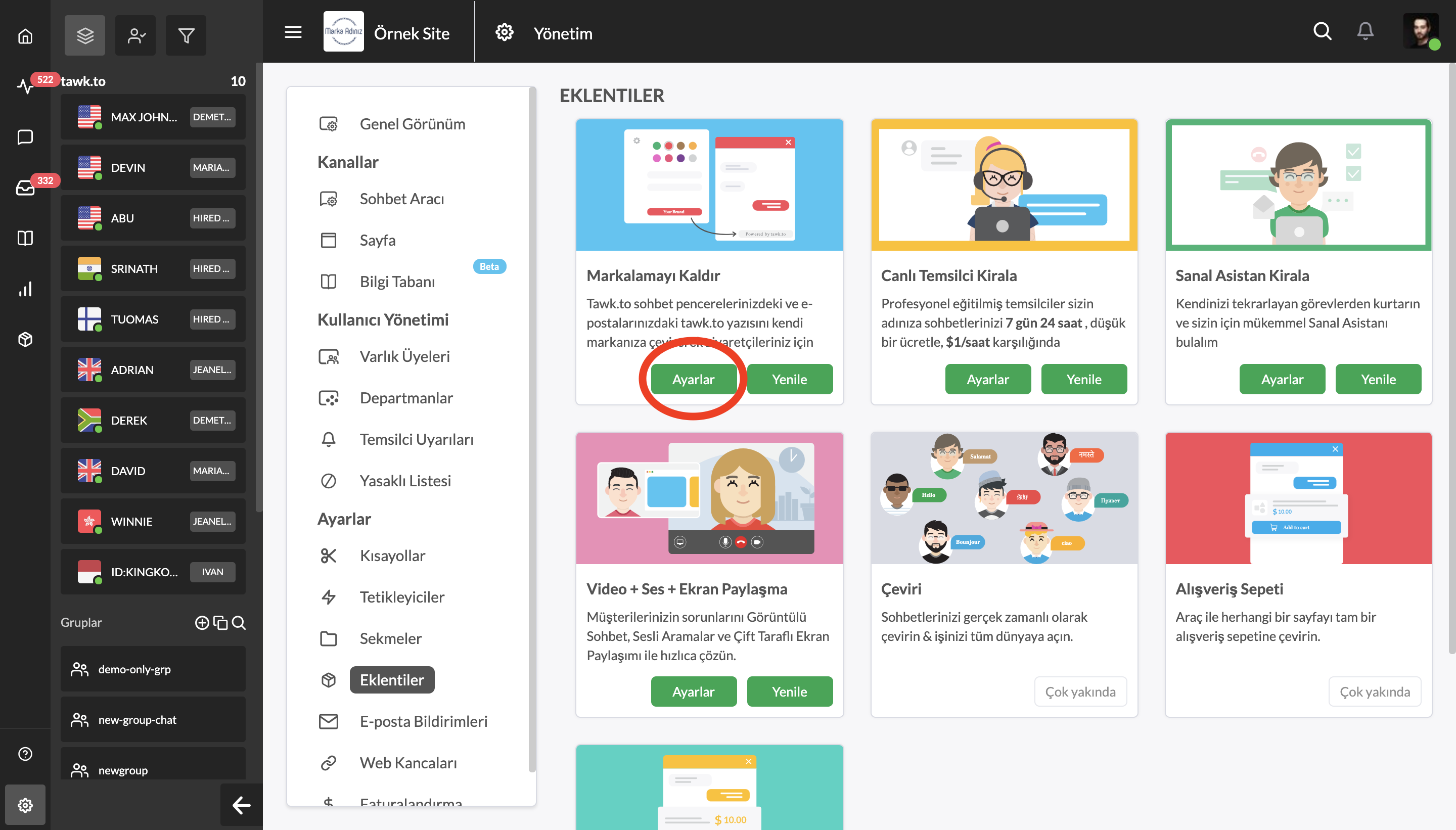
Üst menüden Alan adını seçin ve Sohbet Sayfanız ve aracınız için istediğiniz alan adını ekleyin. Ardından yeşil renli Alan Adı Ekle butonuna tıklayın.
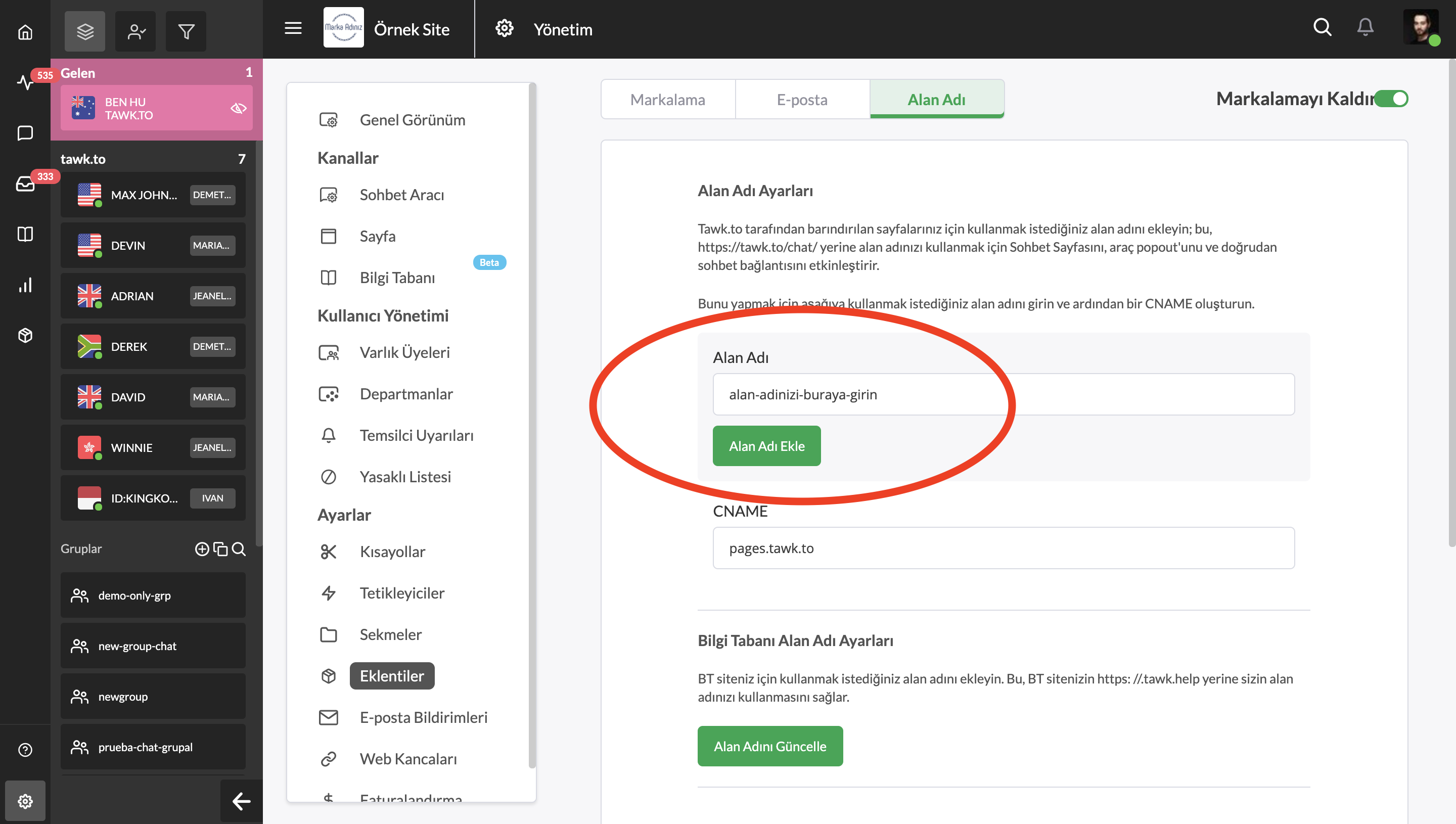
"Doğrulama Beklemede" bildirimi ve alan adınızı doğrulama seçeneğini göreceksiniz.
Doğrulama bildiriminin hemen altında bir CNAME kaydı göreceksiniz. CNAME kaydı, alan adınız için tüm istekleri gerçek barındırma konumuna gönderen bir Alan Adı Sunucusu (DNS) kaydı türüdür.
Alan adlarınızı yönettiğiniz hesaptaki DNS kayıtlarına ekleyebilmek için, CNAME kaydını kopyalayıp saklamak isteyebilirsiniz.
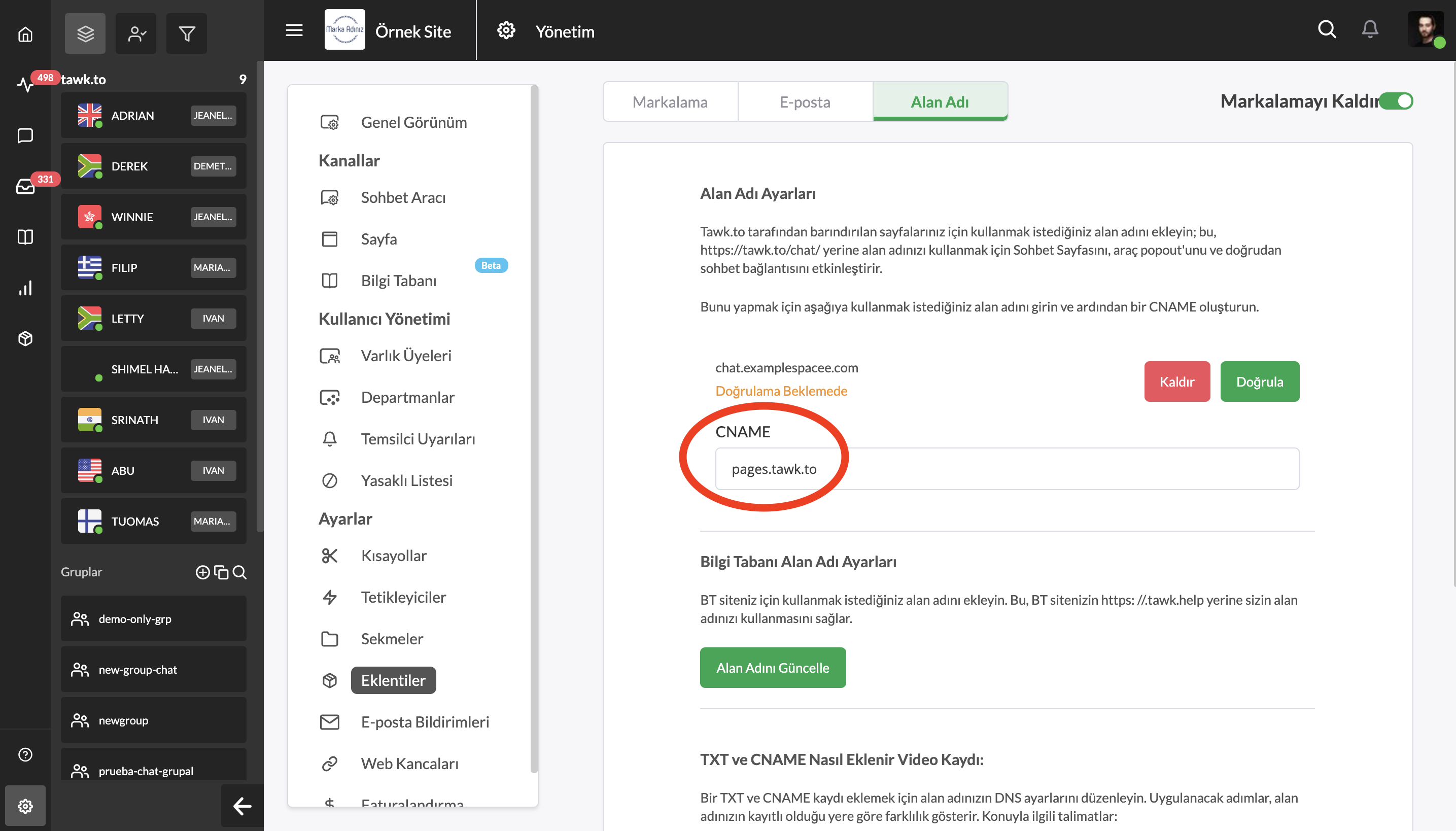
Alan barındırıcıları için bir CNAME kaydının nasıl değiştirileceği veya yenisinin nasıl ekleneceğine ilişkin yönergeler için sayfanın altındaki simgelere tıklayın.
Yönergeleri izleyin ve CNAME kaydını ekleyin. Büyük barındırma platformları tarafından kullanılan cPanel'de nasıl görüneceğini görebilmeniz için adımları birazdan inceleyeceğiz.
CNAME'iniz düzgün bir şekilde eklendiyse, doğrulayabilmeniz gerekir. DNS kaydı değişikliklerinin etkili olması için 24 saate kadar bir gecikme olabilir. Bir tahmin için barındırma sağlayıcınıza danışın.
Alan adı barındırıcıları için bir CNAME kaydının nasıl değiştirileceği veya yenisinin nasıl ekleneceğine ilişkin yönergeler için sayfanın altındaki simgelere tıklayın.
Yönergeleri izleyin ve CNAME kaydını ekleyin.
CNAME düzgün bir şekilde eklendiyse, doğrulayabilmeniz gerekir. DNS kaydı değişikliklerinin geçerlilik kazanmasında 24 saate kadar bir gecikme olabilir. Daha iyi bir tahmin için hosting sağlayıcınıza danışın.
